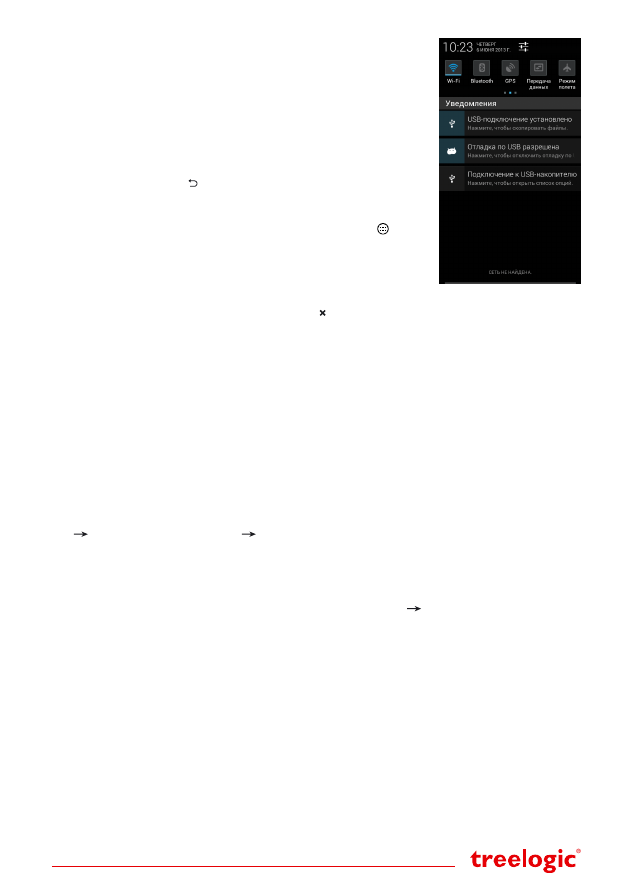
Страница 4
Панель уведомлений
Откройте панель уведомлений. Для этого нажмите на строку в верхней
части экрана и проведите пальцем вниз. На экране появится панель уве-
домления. С помощью данной панели Вы сможете:
• быстро управлять ключевыми настройками смартфона: изменять уро-
вень подсветки экрана, управлять режимом звонка телефона, пере-
ключать каналы подключения;
• быстро перейти к настройкам смартфона;
• производить дополнительные действия с самими уведомлениями.
Чтобы закрыть панель уведомлений сдвиньте вверх нижнюю строку пане-
ли или нажмите клавишу
[ ]
.
Дополнительные настройки и операции
Добавление ярлыков приложений и виджетов на основной и дополни-
тельный экраны.
Перейдите в
«Приложения»
, нажав значок
[ ]
. В дан-
ном меню доступны две закладки: «Приложения» и «Виджеты». Выберите
элемент, который Вы хотите разместить на основном или дополнительном
экране. Нажмите и удерживайте его, пока не появится панель основных
экранов. Переместите элемент на один из экранов и отпустите.
Удаление элементов основного экрана.
Выберите и удерживайте элемент, который хотите удалить.
В верхней части экрана появится значок удаления
[ ]
. Перетащите на него элемент и отпустите.
Установка обоев.
Нажмите и удерживайте палец в любой точке на основном экране. На экране по-
явится меню
«Установка обоев»
. Выберите источник изображений: «Галерея», «Живые обои», «Обои»
и установите понравившееся изображение.
Изменение настроек
Перейдите к списку приложений, нажав значок
«Приложения»
. Выберите элемент
«Настройки»
.
На экране отобразится меню, позволяющее управлять всеми настройками смартфона. Выберите требу-
емый пункт и произведите необходимые настройки.
Подключение к сети Интернет
Подключение к сети сотового оператора (3G)
Устройство оборудовано встроенным 3G-модемом. Для подключения к мобильному Интернету исполь-
зуется SIM-карта. Установите SIM-карту в устройство. При первом подключении к сотовой сети 3G
смартфон автоматически получит от оператора настройки точки доступа в Интернет. Для доступа к
Интернету Вам необходимо выбрать соединение для передачи данных. Для этого прейдите
«Настрой-
ки»
«Управление SIM-картами»
«Соединение для передачи данных»
и выберите SIM-карту,
которая будет использоваться для доступа к Интернет. Также Вы можете воспользоваться панелью
уведомлений для быстрого включения и выключения передачи данных.
Настройка и подключение Wi-Fi
Для настройки нового соединения откройте список приложений и выберите элемент
«Настройки»
.
В меню настроек выберите пункт
«Беспроводные средства и сети»
«Wi-Fi»
. Если модуль Wi-Fi вы-
ключен – включите его и выберите данный пункт. Устройство отобразит на экране список найденных
доступных беспроводных сетей. Выберите сеть, к которой Вы хотите подключиться, после чего введите
требуемую информацию (логин/пароль) и нажмите на значок «Подключить». Устройство предпримет
попытку установить соединение с выбранной сетью, используя введенные Вами параметры. Также Вы
можете воспользоваться панелью уведомлений для быстрого включения и выключения модуля Wi-Fi.
[
Примечание
]
Для получения доступа к открытой сети Wi-Fi вводить данные не требуется. Для
подключения к защищенным сетям потребуется ввести логин и/или пароль, которые необходимо
выяснить у провайдера данной сети.
Работа с компьютером
Подключите устройство к компьютеру при помощи USB-кабеля, используя разъем microUSB на корпусе
смартфона (для данной модели предпочтительно подключение к основному USB-порту компютера на
задней панели системного блока). После подключения откройте панель уведомлений. В открывшемся
окне выберите один из способов подключния, например
«USB-подключение установлено»
и нажмите
«Включить USB-накопитель»
. Дождитесь идентификации съемных дисков на компьютере. Теперь Вы
можете копировать файлы со смартфона на компьютер и наоборот. После завершения работы отключи-
те устройство от компьютера, используя «Безопасное извлечение устройств и дисков».





















